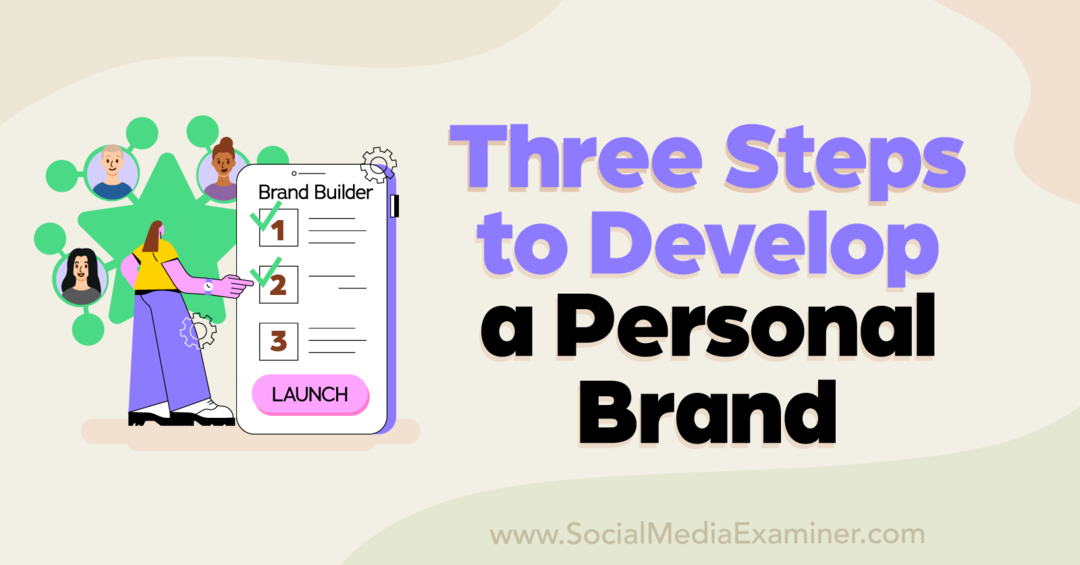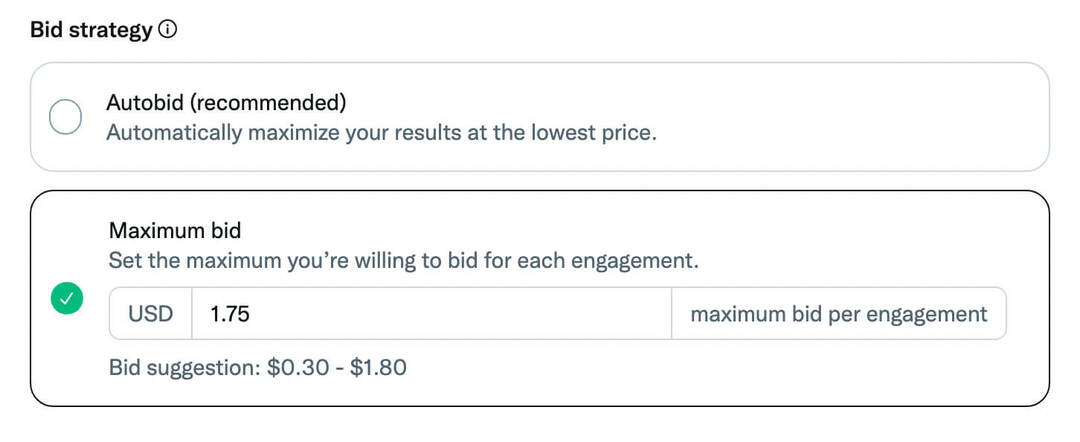Una delle cose più preziose all'interno del tuo computer sono i tuoi dati. Con TrueCrypt, puoi farlo in modo che il tuo computer non mostri altro che una schermata nera e un errore fatale. Questo può aggiungere un po 'di sicurezza in più o consentire di fare uno scherzo eccezionale.
Come accennato in precedenza su groovyPost, una delle cose più preziose all'interno del tuo computer sono i tuoi dati. Un modo per scartare potenziali aspiranti ladri di identità è far loro pensare che il tuo computer sia rotto. Questo potrebbe anche essere utile se, diciamo, sei stato tenuto sotto tiro e costretto a digitare la password nel tuo computer (per tutte le spie internazionali che leggono groovyPost ...).
Con TrueCrypt, puoi farlo in modo che il tuo computer non mostri altro che una schermata nera e un errore fatale. Un ladro potrebbe rinunciare a questo punto, ma puoi semplicemente inserire la tua password e utilizzare il computer normalmente. Ecco come funziona.
Prima di tutto, dovrai farlo crittografare il disco di sistema utilizzando TrueCrypt
Dopo esserti preso cura di ciò, avvia TrueCrypt e fai clic Sistema >> Impostazioni.
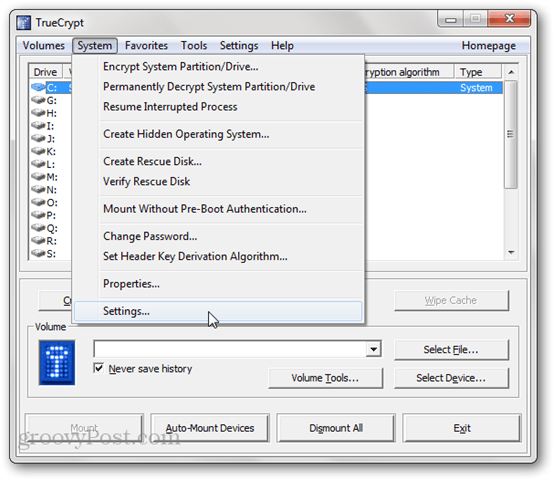
Nella schermata Impostazioni di crittografia del sistema, selezionare la casella "Non mostrare alcun testo nella schermata di autenticazione pre-avvio (tranne il messaggio personalizzato di seguito)". Questo rinuncerà al solito prompt del caricatore di avvio TrueCrypt per la password. Digita un messaggio nella casella di testo. Usa qualcosa di convincente come "Sistema operativo mancante" o "Errore del disco non di sistema o disco".

TrueCrypt ti avvertirà che, dopo aver abilitato questa opzione, il tuo computer apparirà "bloccato" quando lo accendi per la prima volta. Non riceverai una richiesta di password o cursore, sebbene il caricatore di avvio accetti comunque la tua password. Questo è quello che vuoi. Fai clic su Sì
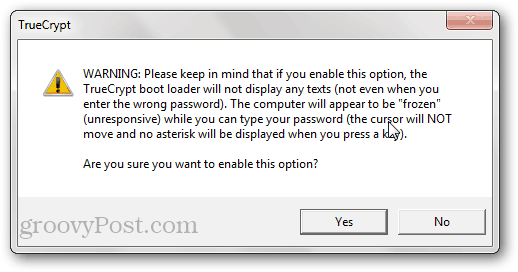
Ora, al prossimo avvio del computer, riceverai il tuo messaggio falso. Digita la password e premi Invio per accedere a Windows. Se si digita la password errata, non succede nulla.
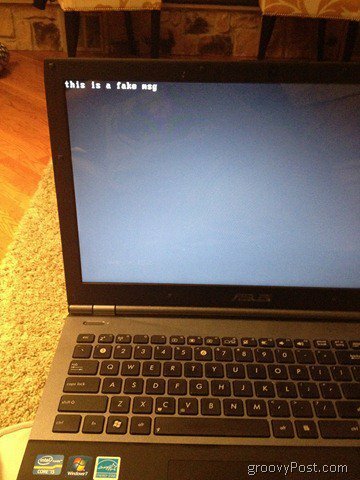
In termini di maggiore sicurezza rispetto alla semplice crittografia del disco di sistema, questo trucco non aggiunge davvero molto valore. Ma potrebbe salvarti nel raro caso in cui sei costretto a inserire la tua password sotto coercizione. Oppure, se non altro, potrebbe essere una bella opportunità per scherzi.